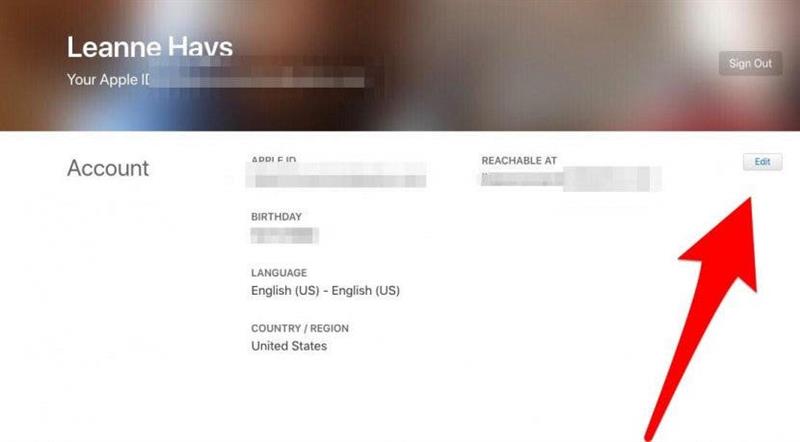Er det muligt at slette en Apple ID -konto permanent? Svaret er ja, men det kommer med nogle komplikationer, såsom at miste adgang til din iCloud -opbevaring og iMessages. Vi dækker nogle mindre ekstreme muligheder for at løse problemer med dit Apple ID, og lære derefter, hvordan du deaktiverer og sletter et Apple ID permanent, hvis det er det rigtige trin for dig.
Hop til:
- Før du sletter Apple ID
- Slet Apple ID: Permanent deaktiver og delete
Før du sletter Apple ID
Vi er gået over Oprettelse af et æble id og Ændring af et Apple ID , men hvad nu hvis du vil slette en Apple ID-konto? Før du tager skridt til at slette et Apple ID, skal du kontrollere de forskellige muligheder for at løse kontosproblemer nedenfor. Deaktivering af et Apple ID betyder, at du mister adgangen til den tilsluttede iCloud -mail- og drivopbevaring, såvel som eventuelle imessages, der er knyttet til denne konto. Alle de køb, du har foretaget med Apple ID, du sletter, inklusive indhold fra iTunes, Books og App Store, for ikke at nævne dit Apple Music Library and Playlists, vil også være væk. Forhåbentlig løser et af disse forslag problemet med dit Apple ID, så du behøver ikke at slette det hele. Hvis du har problemer med din iPhone gentagne gange at bede om din Apple ID-adgangskode, har vi et Guide til at hjælpe dig med fejlfinding .
Hvordan slettes Apple ID: Glemt Apple ID & iCloud -adgangskode?
Hvis du vil slette et Apple ID, fordi du har glemt din adgangskode og synes, det ville være lettere bare at starte forfra, skal du gå igennem Denne artikel først for at se, om du kan gendanne din konto. Hvis du stadig ikke er i stand til at nulstille dit glemte Apple ID, skal du kontakte æble support og få hjælp. Dette kan tage lidt tid, men det vil være langt mindre besvær end at slette dit gamle æble -id, skabe en ny og starte fra bunden af.
Min Apple -konto: Sådan ændres din adgangskode til Apple ID
Hvis du vil slette dit Apple ID, fordi du har ændret din e-mail-adresse, skal du følge Dette link for at ændre den e -mail -adresse, der er knyttet til din konto i stedet. Du skal logge ud af alle enheder og konti, som du først er logget ind på med dit Apple ID, og derefter logge ind igen med din nye konto -e -mail og adgangskode. Dette er stadig lettere end at slette din gamle konto og skabe en ny!
Slet ikke, fastgør dit Apple -id i stedet
Måske er du bekymret for, at din adgangskode ikke er hemmelig længere, og ønsker at lukke din nuværende Apple ID -konto for at forhindre et sikkerhedsbrud eller datatyveri. Den første ting at gøre i denne situation er at Opret to-factor-godkendelse for at hjælpe med at sikre din konto. Når dette er tændt, kræver Apple bekræftelse fra en af dine betroede Apple -enheder, før du tillader nogen, selv dig, at logge på din Apple ID -konto. På denne måde, hvis nogen har din adgangskode, kan de ikke få adgang til din konto uden en seks-cifret kode såvel som din adgangskode fra den betroede enhed.
Når du har oprettet to-faktor-godkendelse, kan Apple hjælpe dig Skift din adgangskode ; Faktisk kan du gøre det lige fra din iPhone. Nu hvor din Apple ID -adgangskode er sikret, føler du forhåbentlig ikke behovet for at slette din konto længere.
Min Apple -konto: Deaktiver iMessage
Hvis du har skiftet til et andet mærke smartphone og er bekymret for, at du ikke modtager dine SMS eller tekstbeskeder, behøver du ikke at slette hele Apple ID -kontoen for at løse dette. Når alt kommer til alt kan du stadig have andre Apple -enheder, som du kan bruge til at få adgang til alle de data og køb, der er foretaget med det Apple ID. At deaktivere iMessage:
Har du stadig din gamle iPhone?
- Overfør dit SIM -kort tilbage til din gamle iPhone.
- Åbn dine indstillinger app.

- Rul ned og tryk på meddelelser .

- Skift iMessage off og gå tilbage til indstillinger .

- Rul ned og tryk på facetime.

- Skift facetime off.

Har du ikke din iPhone mere?
Hvis du ikke har din iPhone mere, kan du stadig deregister iMessage. Bare naviger til Apples deregistreringsside og indtast dit telefonnummer for at anmode om en bekræftelseskode. Når du indtaster koden på din nye telefon, vil Apple deregister dig fra iMessage, så du kan begynde at modtage alle dine tekstbeskeder på din nye telefon.
Slet Apple ID: Hvor permanent deaktiver og slet
Hvis ingen af de ovenstående rettelser arbejdede for dit kontoproblem, og du stadig vil slette dit Apple ID, skal du kontakte Apple direkte. Der er dog et par ting at tage sig af, før du foretager det opkald.
Slet Apple ID: Slet tilknyttede e -mail -adresser
Når du har slettet dit Apple ID, kan du ikke bruge den e -mail, du oprettede den med for at oprette en anden konto i fremtiden. Dette er også tilfældet for alle andre e -mail -adresser, der er knyttet til Apple ID, du sletter. Du skal fjerne disse e -mail -adresser, før du sletter dit Apple ID, så du ikke er blokeret for at bruge dem til fremtidige Apple ID -konti. At gøre dette:
- Gå til denne side og log ind med Apple ID, du vil slette.
- Klik på rediger ved siden af kontosektionen øverst på siden.

- I sektionen kan se alle de e -mail -adresser, der er knyttet til dit Apple ID .)

Sådan slettes Apple ID: Sikkerhedskopi til iCloud, gem derefter dine filer andre steder
Det næste trin i at slette dit Apple ID er at sikre, at du ikke mister dine dokumenter, fotos og andre filer. Denne del er lettere at gøre på en Mac eller iPad, så du har en større skærm for at se din sikkerhedskopi. back up Din Mac, iPhone og enhver anden iDevices til skyen. Næste:
- Log ind på din iCloud -konto , hvor du ser alle dine apps med lagrede data.
- Sikkerhedskopier dine fotos, dokumenter, e-mails, kontakter og alt andet, du gerne vil gemme fra din iCloud-konto på en ekstern harddisk eller i ikke-ICloud Cloud Service.
Slet Apple ID: Kontakt Apple
Nu hvor du har fjernet dine tilknyttede e -mail -adresser og gemt alt hvad du vil have fra iCloud og iCloud Mail, er du klar til at slette dit Apple ID. At gøre dette:
-
Har oplysningerne til det æble -id, du vil slette klar.
-
Besøg Dette websted og klik på din region for at finde Apple-sikkerhedsnummeret til dit område. Klik på Få support nu .

- Du ankommer til en side med en menu med emner at vælge imellem, klik på andre Apple ID -emner .

- Klik nu på deaktiver din Apple ID -konto .

- Du bliver ført til en side med nedenstående indstillinger; Tryk ikke på Administrer dine data , da dette link ikke fører dig til nogen steder, du kan deaktivere din konto. I stedet skal du trykke på, hvad der af de tre resterende muligheder er mest praktisk for dig.
På dette tidspunkt vil du blive instrueret til at ringe til Apple Support. Når du foretager opkaldet, skal du kontrollere dine kontooplysninger og identitet og bede om at få dit Apple ID slettet. Hvis kundeserviceoperatøren siger, at de ikke kan gøre det for dig, skal du bede om at tale med deres vejleder og fremsætte din anmodning igen. Husk at være høflig; Dette er en usædvanlig anmodning, som repræsentanten og endda deres manager sjældent kan høre. Du skal bekræfte, at du forstår, at du mister adgangen til din iCloud- og iCloud -mail, såvel som hvert køb, der er knyttet til Apple ID, du sletter. Når du har bekræftet dine kontooplysninger og identitet, og at du forstår alt, hvad der forsvinder, når du har slettet din konto, kan en manager eller vejleder slette Apple ID, som du har anmodet om.